Win11开机密码怎么设置?现在很多用户为了保护电脑的隐私安全,一般都会给电脑设置开机密码。相信在座的还有部分用户不清楚设置开机密码的具体步骤,针对这一情况,今天小编就来和大家聊一聊Win11开机密码怎么设置?我们一起来看看吧。
Win1设置开机密码的方法步骤:
1、首先点击系统桌面中间的开始,然后点击设置。
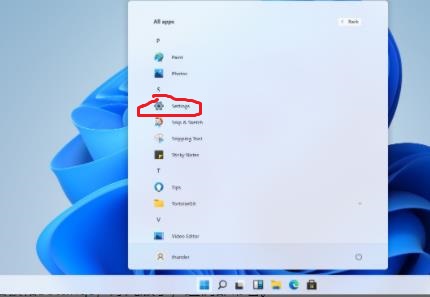
2、进入设置界面后点击“账户”。
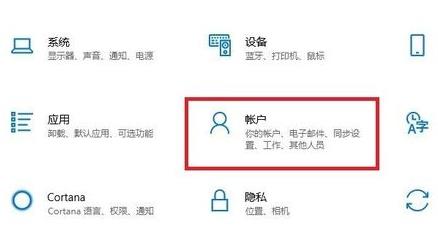
3、随后选择左侧任务栏中的“登录选项”。
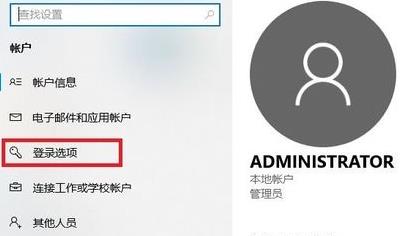
4、选择右侧的“密码”进行设置。
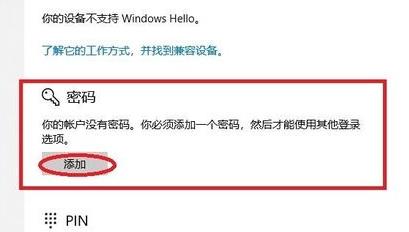
5、输入两次自己设置好的密码并点击下一步。
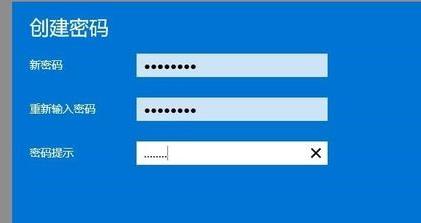
6、最后点击完成即可成功进行设置。
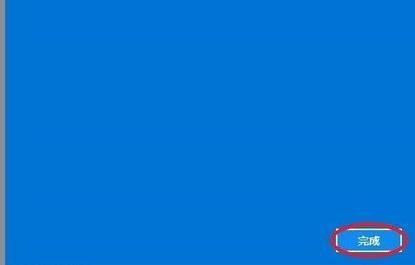 本篇电脑技术文章《Win11开机密码怎么设置?Win1设置开机密码的方法步骤》由下载火(xiazaihuo.com)纯净系统之家网一键重装软件下载平台整理发布,下载火系统重装工具网可以一键制作系统启动盘,也可在线一键重装系统,重装好的系统干净纯净没有预装软件!
本篇电脑技术文章《Win11开机密码怎么设置?Win1设置开机密码的方法步骤》由下载火(xiazaihuo.com)纯净系统之家网一键重装软件下载平台整理发布,下载火系统重装工具网可以一键制作系统启动盘,也可在线一键重装系统,重装好的系统干净纯净没有预装软件!Win11任务栏大小怎么调整?Win11任务栏大小设置教程
Win11任务栏大小怎么调整?相信还有很多用户不知道任务栏的大小是可以调整的,一般情况下我们可以根据桌面美观以及个人使用习惯对任务栏大小进行设置,那么应该如何操作呢?下面我们一起来看看这篇Win11任务栏大小设置教程,希望可以帮到你哦。






